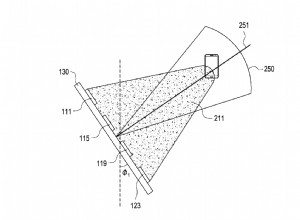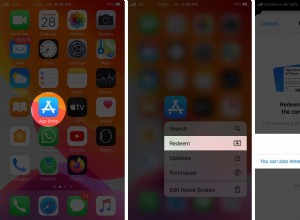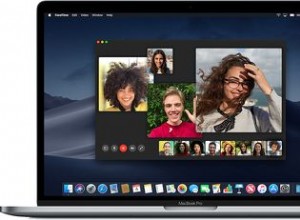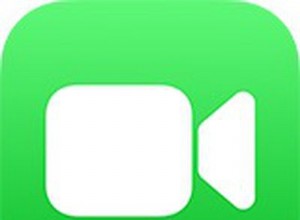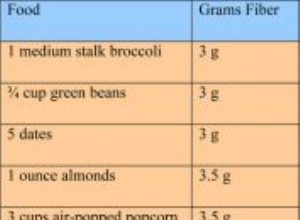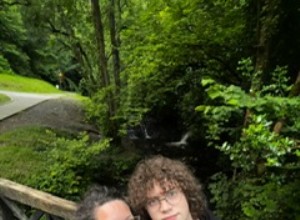اعتبارًا من 15 يونيو 2017 ، يجب عليك استخدام كلمة مرور خاصة بالتطبيق للوصول إلى حساب iCloud الخاص بك عبر أي تطبيقات تابعة لجهات خارجية. جعلت Apple من الضروري التأكد من أن حساب iCloud الخاص بك لديه طبقة إضافية من الحماية ضد القرصنة. ومن ثم ، استعد لإنشاء كلمات مرور خاصة بالتطبيقات لحساب iCloud الخاص بك على iPhone و iPad و Mac في أقرب وقت ممكن.
لذلك ، إذا كنت ترغب في الوصول إلى حساب بريدك الإلكتروني على iCloud في Spark أو ترغب في السماح لتطبيق مدير جهات الاتصال بالوصول إلى جهات الاتصال الخاصة بك ، فسيتعين عليك أولاً إنشاء كلمة مرور خاصة لـ iCloud لتسجيل الدخول إليها بأمان. بمعنى آخر ، لن يُسمح لك بعد الآن باستخدام كلمة مرورك الفعلية لتسجيل الدخول إلى معرف Apple الخاص بك.
كيفية إنشاء كلمة مرور خاصة بالتطبيق لحساب iCloud على iPhone ، iPad و Mac
ملاحظة:
- تأكد من أنك قمت بالفعل بتمكين المصادقة الثنائية لمعرف Apple الخاص بك لأنها إلزامية
- يُسمح لك بإنشاء 25 كلمة مرور خاصة بالتطبيقات في المرة الواحدة
- إنها كلمات المرور التي تتيح لك تسجيل الدخول بأمان حتى عندما لا يدعم التطبيق التحقق بخطوتين أو عاملين
الخطوة رقم 1. افتح أي متصفح ويب وقم بزيارة Appleid.apple.com. بعد ذلك ، قم بتسجيل الدخول باستخدام معرف Apple وكلمة المرور.
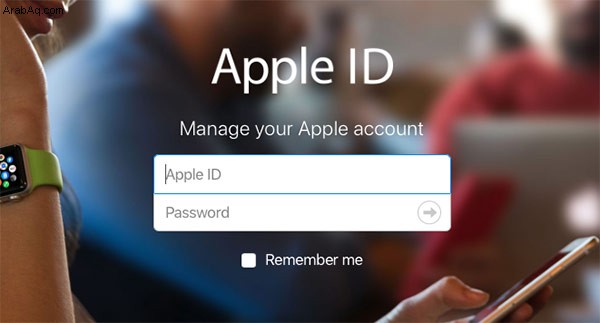
الخطوة رقم 2. بعد ذلك ، عليك إثبات هويتك مع المصادقة ذات العاملين.
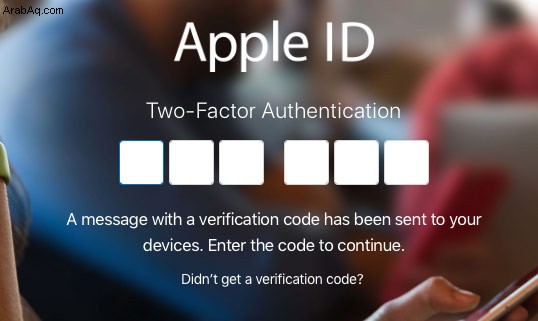
الخطوة رقم 3. ضمن قسم الأمان ، يجب عليك تحديد إنشاء كلمات المرور .
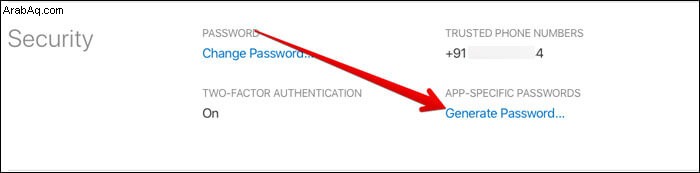
الخطوة رقم 4. الآن ، سيتعين عليك إدخال تسمية لكلمة المرور . تأكد من أن التسمية مرتبطة بسهولة بالتطبيق. على سبيل المثال ، البريد الجوي.
ثم حدد إنشاء .
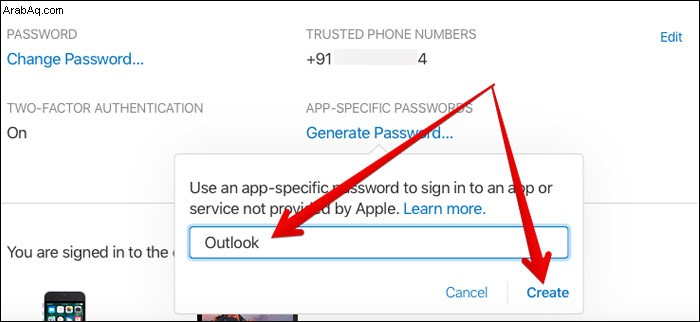
الخطوة رقم 5. بعد ذلك ، تأكد من نسخ كلمة المرور لقد قمت للتو بإنشائه.
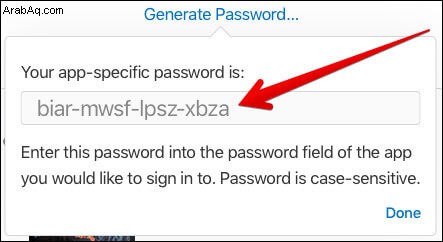
بعد ذلك ، يمكنك فتح التطبيق الذي أنشأت كلمة المرور له. بعد ذلك ، الصق كلمة المرور في حقل كلمة المرور من أجل تسجيل الدخول بأمان إلى حساب iCloud الخاص بك. من الآن فصاعدًا ، ستحتاج إلى استخدام كلمة المرور الخاصة هذه لتسجيل الدخول إلى iCloud عبر التطبيق.
كيفية عرض قائمة كلمات المرور الخاصة بالتطبيقات
إذا كنت تريد في أي وقت عرض قائمة كلمات المرور الخاصة بالتطبيقات ، فيمكنك القيام بذلك بسهولة. على الرغم من أنه لا يُسمح لك بمشاهدة كلمة المرور الفعلية ، إلا أنه يمكنك التحقق من الملصقات بالإضافة إلى تاريخ إنشائها.
الخطوة رقم 1. توجه إلى Appleid.apple.com في أي متصفح ويب. بعد ذلك ، قم بتسجيل الدخول باستخدام معرف Apple وكلمة المرور. بعد ذلك ، تحقق من هويتك باستخدام المصادقة ذات العاملين.
الخطوة رقم 2. تحتاج إلى تحديد تعديل والتي تندرج تحت قسم الأمن.
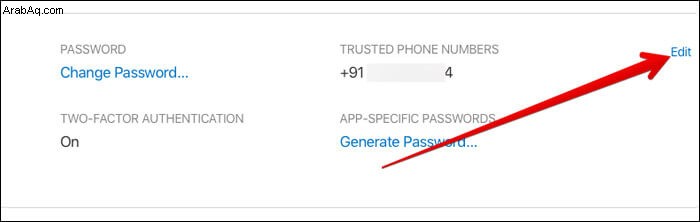
ثم اختر عرض السجل .
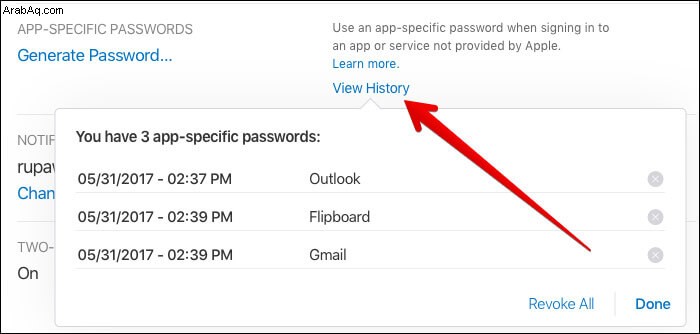 كيفية إبطال كلمات المرور الخاصة بالتطبيقات
كيفية إبطال كلمات المرور الخاصة بالتطبيقات
إذا قررت في أي وقت إلغاء أي كلمات مرور خاصة بالتطبيق ، فستتمكن من إنجازها بسهولة. ومع ذلك ، لن يتمكن التطبيق ذي الصلة من الوصول إلى iCloud بعد الآن. سيكون عليك إنشاء كلمة المرور مرة أخرى للسماح لها بالوصول إلى حساب iCloud الخاص بك.
الخطوة رقم 1. انتقل إلى Appleid.apple.com في أي متصفح ويب. بعد ذلك ، قم بتسجيل الدخول باستخدام معرف Apple وكلمة المرور. بعد ذلك ، عليك التحقق من هويتك باستخدام المصادقة ذات العاملين.
الخطوة رقم 2. بعد ذلك ، اختر تعديل هذا هو تحت قسم الأمن. ثم حدد عرض السجل .
الخطوة رقم 3. انقر فوق رمز الإزالة (X) بجوار كلمة المرور التي ترغب في إزالتها. إذا كنت تريد إزالة جميع كلمات المرور ، فانقر على إبطال الكل .
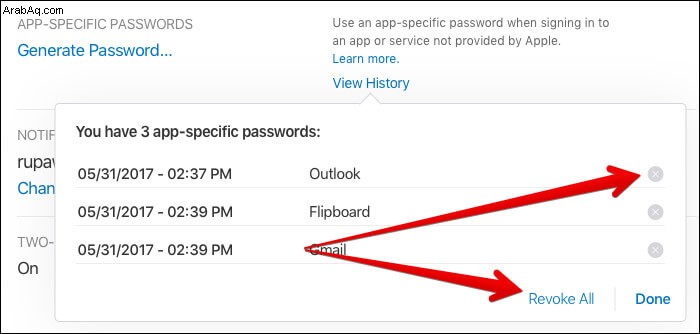
ملاحظة: إذا قمت بتغيير أو إعادة تعيين كلمة مرور معرف Apple الأساسية الخاصة بك ، فسيتم إبطال كلمات المرور الخاصة بالتطبيق تلقائيًا لحماية حسابك. سيكون عليك إنشاء كلمات مرور جديدة خاصة بالتطبيقات التي تريد استخدامها.
تسجيل الخروج:
ما رأيك في المصادقة ذات العاملين والتحقق بخطوتين؟ أخبرنا أيضًا بآرائك حول سبب أهمية تسجيل الدخول بأمان إلى Apple ID عبر أي تطبيق تابع لجهة خارجية.
تختلف المصادقة ذات العاملين قليلاً عن التحقق بخطوتين. بينما يرسل الأول بشكل أساسي رمز التحقق فقط على جهازك الموثوق به ، فإن الأخير يسمح لك بتلقي رمز التحقق من خلال رقم هاتفك المسجل.
نظرًا لأننا نتحدث عن توفير الحماية لحسابنا ، فإنني أوصيك بمراجعة هذه المنشورات أيضًا:كيفية تمكين التحقق من خطوتين لحساب Google ، Nest ، WhatsApp. كلمة مرور iCloud لا تعمل في تطبيق جهة خارجية؟ نصائح لإصلاحها.